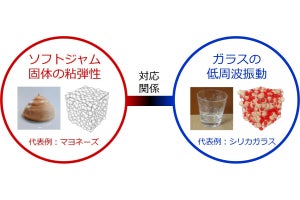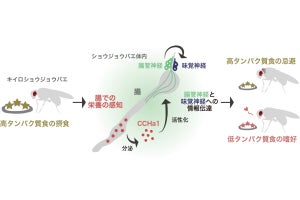Windows 7の数ある新機能の中でも、リボンインタフェース、タスクバー、ライブラリは、ユーザーエクスペリエンスの向上につながる目玉機能だ。Windows 7では、OSと一体化しているように見えるこうした機能についても、APIが提供されており、アプリ開発で簡単に利用できるようになっている。
では、具体的にどのように利用法が考えられるのか。マイクロソフトは11月30日まで「Windows 7 アプリ投稿キャンペーン」を実施しており、その投稿アプリでの使われ方やアプリ開発のために公開されているガイドラインなどが参考になる。アプリ投稿キャンペーンでアプリに対するコメンテーターなども務める、マイクロソフトのデベロッパー & プラットフォーム統括本部 アーキテクトエバンジェリストの鈴木章太郎氏と、同じくデベロッパーエバンジェリストの田中達彦氏に、Ribbon API、タスクバー、ライブラリを使ったアプリ開発のコツを聞いた。
本稿は『【レポート】こんな機能もあったの!? Windows 7の開発者向け新機能(1) ハードウェア編』の続編です。ぜひそちらの記事もご覧ください。
既存アプリに直感的なインタフェースを追加できる「Ribbon API」
|
|
|
マイクロソフトのデベロッパー & プラットフォーム統括本部 アーキテクトエバンジェリストの鈴木章太郎氏 |
「Ribbon APIは、リボンインタフェースをアプリに実装するためのAPIです。MFC(Win32)とWPF(Windows Presentation Foundation)がリボンインタフェース用のAPIを提供していて、リボンデザイナーと呼ばれるGUIツールを使って簡単にリボンを作成できます」(鈴木氏)
ご存知のようにリボンとは、Office 2007/2010やWindows 7のペイント、メモ帳などに採用されている新しいインタフェースだ。複数のコマンドがグループごとに配置されており、コマンド数が膨大なアプリケーションなどを操作する場合は、数クリックで目的のコマンドを見つけ出すことができるなど、作業効率の向上につながる。
特に便利なのが、リボンのコマンドへのマウスオーバーで、そのコマンドを実行した場合のプレビューがリアルタイムに表示される点だろう。PowerPointでスライドのデザインを変えたり、Excelで表のデザインを変えたりする際にマウスオーバーだけで描画結果が更新されるので、いちど使うと手放せなくなる。
「そうした機能はリボンに標準で備わっている機能なので、Ribbon APIを使うだけで簡単にアプリに実装できます。もちろん、開発者がリボン上に独自のボタンやコマンドを作成することもできます。コマンド数が多いアプリや画面描画をリアルタイムに変えたいケースなどは、リボンインタフェースが向いている思います」(同氏)
アイコンの状態を制御できる「タスク バー」
|
|
|
マイクロソフトのデベロッパー & プラットフォーム統括本部 デベロッパーエバンジェリストの田中達彦氏 |
Windows 7で大きく変わったものの1つにタスクバーがある。稼働中のアプリケーションを表示するとともに、よく利用するアプリケーションを登録しランチャーとしても利用できるようになった。また、タスクバーに表示されるアプリケーションをマウスオーバーするとサムネイルされたり、右クリックで表示されるジャンプメニューを使って、アプリケーション固有の動作をタスクバー上から実行できるといった改善も加えられている。
「タスクバーに備わったそうした新機能をうまく使うと、気の利いたミニアプリを簡単に開発できます。例えば、メールチェッカーや時計などですね。ポイントになるのは、オーバーレイアイコンとプログレスバーの使い方です」(田中氏)
オーバーレイアイコンとは、タスクバー上のアイコンを自由に書き換えることができる機能のこと。プログレスバーとは、同じくタスクバーのアイコン上でタスクの進捗状況をグラフィカルに表示できる機能のこと。この2つを組み合わせることで、タスクバー上のアイコンに小さなガジェットのような働きを持たせることができるようになる。
例えば、田中氏が自作したメールチェッカーでは、オーバーレイアイコン機能を使ってメールの未読数を表示するとともに、アイコンの背景ではプログレスバーを使ったCPUの負荷状況が表示されるようになっている。
アプリ投稿キャンペーンの中では、「c7」という時計アプリが「お手本のようなアプリ」だという。同アプリは、タスクバー上にアナログ時計を表示しつつ、サムネイルで詳しい日時をデジタルで表示するもの。時間の経過とともにサムネイルの背景画像が変わったり、アラームを設定してアプリ起動やPCシャットダウンができたりと、「ジャンプリスト、サムネイル、サムネイルツールバーなどのタスクバーの機能を上手に使っている」(田中氏)アプリだ。
エクスプローラーに備わった新機能「ライブラリ」
ライブラリは、Windows 7のエクスプローラーから追加された機能だ。簡単に言えば、PC内のあちこちに保存された文書、写真、音楽、映像などのファイルを「ライブラリ」という1つのフォルダ上でまとめて管理するための機能。ライブラリには、あらかじめ、「ドキュメント」「ピクチャ」「ビデオ」「ミュージック」という項目が設定されていて、例えば、アーティスト名を付けたフォルダで管理している音楽ファイルをライブラリに追加し、すべての音楽ファイルを対象にジャンルごとにソートするといった使い方ができる。
「ライブラリは、Windows 7の検索(インデックス)機能を使って、ファイルを一元管理できるようにしたものです。コモンファイルダイアログを使ってアクセスできるため、エディタや画像編集ソフトなどの『開く』ダイアログから保存場所を気にせずに利用できるようになります」(田中氏)
ライブラリは、ネットワークにも対応しているので、ファイルサーバ上のファイルを登録することもできる。もちろん、 APIを使って、アリケーションからライブラリに登録されたファイルを扱うことも可能だ。
実際、アプリ投稿キャンペーンでは、ライブラリを利用したエディタやネットワーク対応の同期ソフト、コマンドラインでSharePointに接続しファイルを送受信するソフトなどが投稿されている。田中氏は、ファイル管理という視点で見れば、さまざまな切り口からライブラリに対応したアプリケーションの開発もできるだろうと期待を寄せている。
「Windows 7 最新機能実装アプリケーション開発セミナー」開催へ
マイクロソフトでは今回の「Windows 7アプリ投稿キャンペーン」に連動したセミナーを11月11日に開催する。同セミナーでは、マイクロソフトのエバンジェリストたちにより、本稿でも取り上げたようなWindows 7の新機能の概要や実装方法がひととおり解説される予定だ。セミナーの概要は以下のとおり。
■日程: 2010年11月11日(木) 13:00~17:10(12:30 開場/18:00 閉場)
■参加費: 無料(事前登録制)
■会場: マイクロソフト 新宿本社 5F セミナールーム A・B
■定員: 80名 (定員になり次第、登録締め切りとなります)
■対象: Windows 開発者、Web 開発者詳細および申し込み方法はこちらのWebサイトにて確認してほしい。